来源:www.laomaotao.org 时间:2020-03-02 13:15
我们多清楚,鼠标是电脑必不可以的设备之一,我们在电脑中使用鼠标是需要安装驱动程序的,最近有位win7系统用户使用电脑安装鼠标驱动的时候,系统却提示“未能成功安装设备驱动”,用户不知道怎么解决为此非常苦恼,那么win7无法安装鼠标驱动程序如何解决呢?今天为大家分享电脑无法安装鼠标驱动程序的解决方法。
无法安装鼠标驱动解决方法:
1、旧鼠标还能用的话可以先使用旧鼠标,笔记本用户可以直接使用触摸板,点击左下角的“开始”按钮打开“开始”菜单,选择“控制面板”;如图所示:
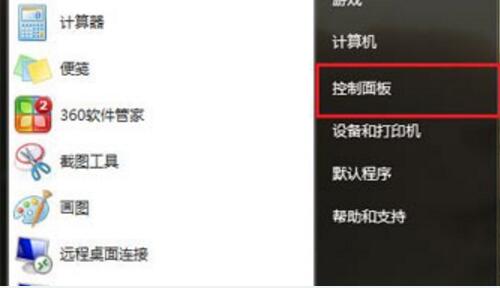
2、在查看方式为大图标或者小图标的情况下,找到并打开“windows update”;如图所示:
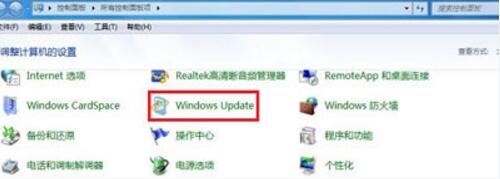
3、进入“Windows Update”设置后,点击左侧的“更改设置”;如图所示:
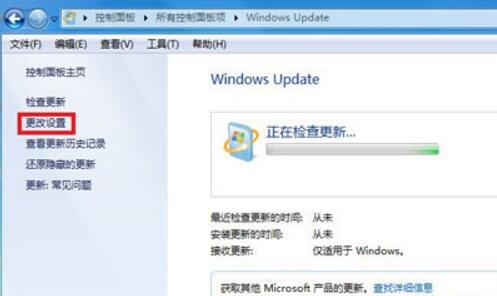
4、然后在“重要更新”处,设置为“自动安装更新(推荐)”,点击确定;如图所示:
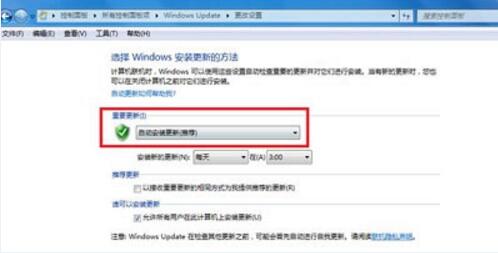
5、回到“Windows Update”设置,点击“安装更新”;如图所示:
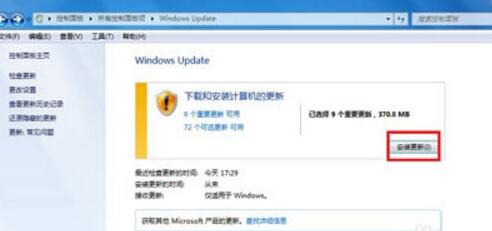
6、之后还需要签一下协议,选择“我接受许可条款”,点击完成;如图所示:
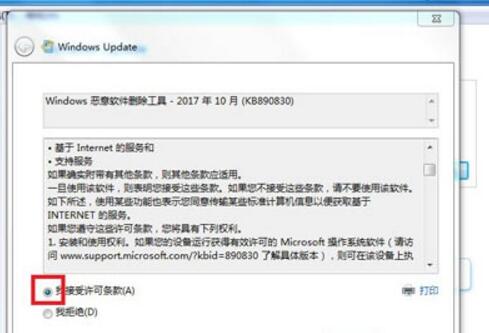
7、等待更新完成,之后换上新鼠标安装驱动即可。如图所示:

win7无法安装鼠标驱动程序的解决方法就为用户们详细分享到这里了,如果用户们使用电脑的时候也遇到了同样的情况,可以根据上述方法步骤进行操作哦,希望本篇教程能够帮到大家,更多精彩教程请关注新毛桃官方网站。
责任编辑:新毛桃:http://www.laomaotao.org